Eduroam ist das WLAN, das an der TU Chemnitz und nahezu allen Hochschulen weltweit genutzt werden kann. Die Einrichtung ist geräte- bzw. plattformabhängig und in Kurzform für die einzelnen Plattformen auf der Webseite mytuc.org/wlan beschrieben. Eine detaillierte Anleitung zur Einrichtung (sowie zum Entfernen) möchten wir Ihnen an dieser Stelle bieten:
Anleitung zur Ersteinrichtung
1. Öffnen Sie die Einrichtungsanleitung https://mytuc.org/wlan im Webbrowser Safari auf dem zu konfigurierenden Gerät.
2. Klappen Sie „Konfiguration auf Apple-Geräten“ auf.
Um ein neues Gerät einzurichten, klicken Sie auf Passworterstellung und Konfigurationsdownload.
Wählen Sie hier den Dienst „WLAN/eduroam“ und vergeben Sie einen beliebigen aussagekräftigen Namen. Er hilft Ihnen, auch später noch zu wissen, welches Gerät Sie an dieser Stelle konfiguriert haben.
Klicken Sie anschließend auf „Absenden“. Sie werden zur Webseite „Passwort für WLAN/eduroam …“ weitergeleitet. Klappen Sie hier nun erneut das Untermenü für „Apple-Gerät” aus und klicken Sie auf den Button „WLAN-Profil für Apple-Geräte herunterladen“.
Sie werden gefragt, ob das Konfigurationsprofil geladen werden darf. Klicken Sie hier auf Zulassen und danach ggf. auf die Auswahl für iPhone, sofern diese erscheint. Das Profil wurde nun heruntergeladen.
Öffnen Sie die Einstellungen. Direkt oben wird Ihnen angezeigt, dass ein Profil geladen wurde. Wählen Sie dieses aus, klicken Sie auf „Installieren” und bestätigen Sie das mit Ihrem Code.
Das Profil ist nun erfolgreich installiert.
Wechseln Sie in die WLAN-Einstellungen. Dort wird nun das WLAN „eduroam“ angezeigt, und Sie können sich ohne weitere Angaben direkt damit verbinden.
Damit sind Sie erfolgreich mit eduroam verbunden.
Entfernen oder Neueinrichten von Eduraom
Öffnen Sie die Einstellungen und gehen Sie auf das Menü „Allgemein”. Wählen Sie die Option „VPN und Geräteverwaltung“ (weiter unten zu finden).
Wählen Sie das Profil „eduroam“ aus und klicken Sie auf „Profil entfernen“.
Die Verbindung ist nun getrennt und gelöscht.
Wenn Sie ein Profil erneuern wollen, gehen Sie anschließend die Schritte der Neueinrichtung durch.

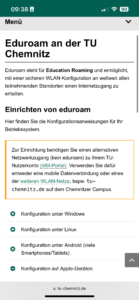
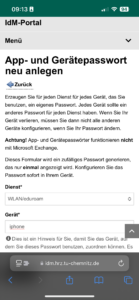
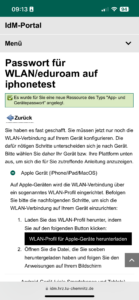
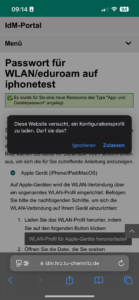
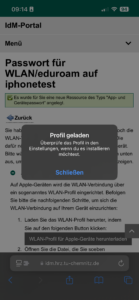
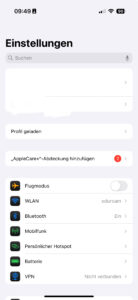

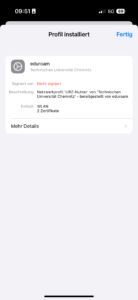
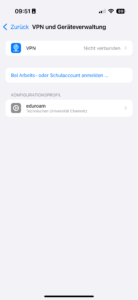
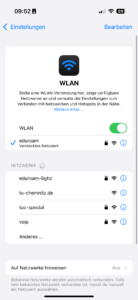
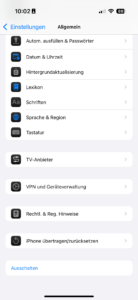
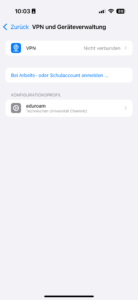
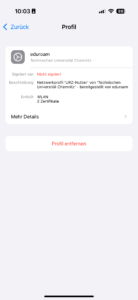
Schreibe einen Kommentar
Du musst angemeldet sein, um einen Kommentar abzugeben.